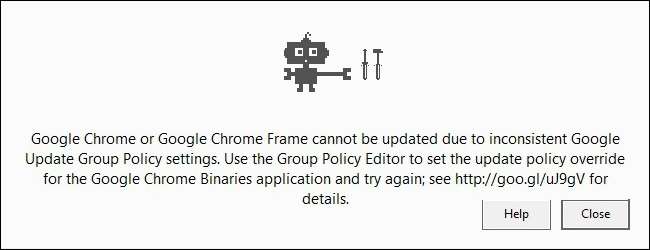
Varsayılan olarak Google Chrome, Chrome'un en güvenli ve en iyi optimize edilmiş sürümünü çalıştırdığınızdan emin olmak için kendini otomatik olarak günceller. Ancak bazen otomatik güncelleme işlemi hıçkırıklara neden olur ve bunu manuel olarak ayarlamanız gerekir. Süreç, olması gerekenden daha karmaşık, ancak endişelenmeyin: Size yol göstermek için buradayız.
Yukarıdaki resmi göremiyorsanız, bu hata mesajının tam metni "Google Chrome veya Google Chrome Frame, tutarsız Google Güncelleme Politikası ayarları nedeniyle güncellenemiyor. Google Chrome Binaries uygulaması için güncelleme politikasını geçersiz kılmayı ayarlamak üzere Grup Politikası Düzenleyici'yi kullanın ve tekrar deneyin; "
Not : Google Chrome'unuz iyi güncelleniyorsa, bu makaleyi okumayı bırakın ve gidin bunun yerine SysInternals Pro serimize göz atın .
Bunu Neden Yapmak İstiyorum?
Bu bölümde ele alınacak iki alakalı soru var. Neden güncelleme işleviyle uğraşmak istiyorsanız ve Neden ilk etapta yapmak zorunda mısın? Herhangi bir yazılımı güncellemek her zaman bir şeyi kırma riskini (ne kadar küçük olursa olsun) çalıştırsa da, web tarayıcıları mümkün olduğunca güncel tutmak isteyeceğiniz bir araçtır, böylece sıfırıncı gün istismarları ve güvenlik açıkları tehdidini en aza indirebilirsiniz. .
İLİŞKİLİ: SysInternals Araçları Nelerdir ve Bunları Nasıl Kullanıyorsunuz?
Varsayılan olarak, Google Chrome kendini otomatik olarak günceller (ve ara sıra, uygulamayı tamamen kapatmanızın üzerinden uzun bir süre geçtiyse, bu güncellemeleri uygulamak için tarayıcıyı yeniden başlatmanızı hatırlatır). Ancak 2010'dan bu yana Chrome, ağ yöneticilerinin bir Windows kurumsal ortamında yüklendiğinde Google Chrome'un ne zaman / nasıl güncelleneceğini düzenlemelerine yardımcı olmayı amaçlayan daha gelişmiş grup politikası ayarları içermektedir. Bir grup politikası sistemi olmayan ev kullanıcıları ve ticari kullanıcılar için sorun, bu grup politika sisteminin bazen hıçkırıklara neden olması ve otomatik güncellemeyi kapatmasıdır. Yine vurgulamak için, bu makalede ana hatları verilen teknik ve çözüm, bir Windows ortamında Google Chrome güncelleme sorunlarını gidermeye odaklanmıştır.
Chrome kurulumunuzda, otomatik / manuel güncellemenin devre dışı bırakıldığı bu hıçkırık varsa, Hakkında -> Google Chrome'a gittiğinizde veya Chrome adres çubuğunuza chrome: // chrome yazıp Chrome'unuzu güncellemeyi denediğinizde aşağıdaki ekranı bulacaksınız. Kurulum:
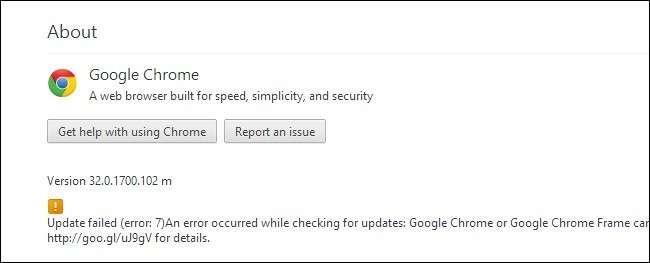
Hatanın tam metni:
Güncelleme başarısız oldu (hata: 7) Güncellemeler kontrol edilirken bir hata oluştu: Google Chrome veya Google Chrome Frame, tutarsız Google Güncelleme Grup Politikası ayarları nedeniyle güncellenemiyor. Google Chrome Binaries uygulaması için güncelleme politikasını geçersiz kılmayı ayarlamak üzere Grup İlkesi Düzenleyicisi'ni kullanın ve tekrar deneyin; Ayrıntılar için http://goo.gl/uJ9gV adresine bakın.
Şimdi, eğer bir çok Windows konusunda bilgili bir kullanıcı veya bir sistem yöneticisi, bu sizden çok büyük bir istek. Tipik ev veya ofis bilgisayarı kullanıcınız, Grup İlkesi Düzenleyicisine girmeden uzun ve mutlu bir yaşam sürdürebilir (veya koşulların% 99,9'u altında buna ihtiyaç duymazlar).
Yine de endişelenmeyin, Grup İlkesi Düzenleyicisinin çoğu insan için yabancı olduğu için, sizin için yürüyüşü yaptık ve güncelleme sürecini düzeltmek için yapmanız gereken her şeyi özetledik.
Not: Grup İlkesi Düzenleyicisi maalesef yalnızca Windows Pro ve üzeri kullanıcılar (ör. Windows 7 Pro, Enterprise, vb., Windows 8 Pro) tarafından kullanılabilir. Windows sürümünüz Pro sürümünden daha düşükse (ör. Windows 7 Home), okuyucuları zorunlu olarak yönlendirmekten kaçınmak için kayıt defterinde çok uğraşmanız gerekir. Tam olarak neyi düzenlediğinizi anlamak için lütfen bu eğiticinin geri kalanını okuyun, ancak ardından Google yardım dosyasına bakın. Kurumsal Google Güncelleme Üzerinde odaklanarak Kayıt Ayarları bölümü (Grup İlkesi Şablonu ile burada yaptığımız şeyi elde etmek için manuel olarak düzenlemeniz gereken tüm kayıt defteri anahtarlarını vurgular).
Devam etmeden önce, Google Chrome güncelleme politikasını değiştirmek istediğiniz bilgisayara yönetici erişiminiz olduğundan emin olun, çünkü politikayı yönetici erişimi olmadan değiştiremezsiniz. Ayrıca, kurumsal bir ortamdaysanız, devam etmeden önce lütfen BT departmanınızla tekrar kontrol edin. Kullandığınız bilgisayara yönetici erişiminiz olsa bile, BT çalışanları Grup İlkesi dağıtımlarını geçersiz kıldığınızı öğrenmekten çok mutlu olmayacaklar (ve iş yerindeki web tarayıcılarından hiçbiri düzgün bir şekilde güncellenmiyorsa, düzeltebilmeleri için bu makaleyi göstererek onların dikkatini çekin)
Yönetim erişiminiz ve takip etmek için yaklaşık 10-15 dakikanız var mı? Harika, Chrome'u düzeltelim.
Google'ın Özel Grup Politikası Şablonlarını Yükleme
Windows Kayıt Defteri'ne girip bazı kayıt defteri anahtarlarını değiştirerek ve diğerlerini silerek sorunu potansiyel olarak çözebilirsiniz, ancak size bu yöntemi kullanma talimatı vermeyeceğiz. Hatalar ve hatalar hızla büyük sorunlara yol açabileceği için Windows Kayıt Defterinde araştırma yapmak genellikle kötü bir fikir olmakla kalmaz, aynı zamanda üzerinde ilerlemek üzere olduğumuz Grup İlkesi Düzenleyicisi yöntemi, Google Chrome farklı kayıt defteri anahtarlarını kullansa bile güncel kalacaktır. gelecek (size belirli kayıt defteri anahtarlarını göstermek bugün işe yarayacak, ancak gelecek yıl çalışmayabilir).
Chrome'un yeni bir sürümünü manuel olarak indirmek ve mevcut yüklemenizin üzerine yazmaya çalışmak da işe yaramayacaktır, çünkü yeni kurulumun güncelleme sunucularına yine de başvurması gerekecektir ve hatalı ayarlanmış politika güncellemeyi engellemeye devam edecektir. Bu yöntem, düzenli olarak planlanan otomatik güncellemelere geri dönmenin tek kesin yoludur.
Başlamak için, Chrome için özel bir politika şablonunun bir kopyasını almamız gerekiyor. Grup Politikalarını destekleyen bir Google Chrome sürümünün yayınlanmasıyla, Google, kurumsal düzeyde bir Chrome kurulumuna uygulanabilecek tüm olası Grup Politikası ayarları için düşünceli bir şablon sağladı. İndir bir şablonun kopyası buraya ( dosyaya doğrudan bağlantı ). Devam edin ve dosyayı şimdilik indirme klasörünüzde bırakın (veya bizim gibi paranoyak bir dosya arşivleyiciyseniz, sonsuza kadar etiketleyin ve arşivleyin).
Ardından, Windows Grup İlkesi Düzenleyicisini başlatacağız ve özel Google Chrome şablon paketini yükleyeceğiz, böylece Windows Kayıt Defteri'ne dokunmadan politikaları başarılı bir şekilde değiştirebiliriz. Çalıştır iletişim kutusunu (Win + R) açıp şunu yazarak Grup İlkesi Düzenleyicisini çağırabilirsiniz: gpedit.msc
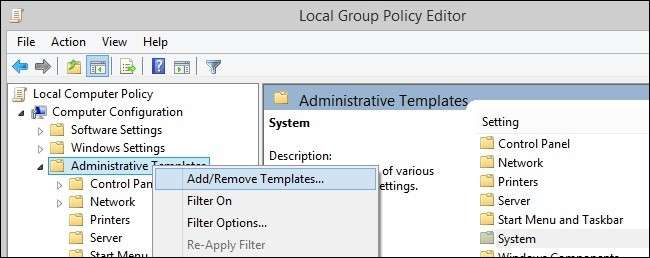
Grup İlkesi Düzenleyicisi açıldığında, sol gezinme bölmesinde bulunan Yerel Bilgisayar İlkesi -> Bilgisayar Yapılandırması -> Yönetim Şablonları bölümüne gitmeniz gerekir. Yukarıdaki ekran görüntüsünde görüldüğü gibi girişi sağ tıklayın ve "Şablon Ekle / Kaldır…" öğesini seçin ve ardından biraz önce indirdiğiniz GoogleUpdate.adm şablonunun konumuna göz atın.
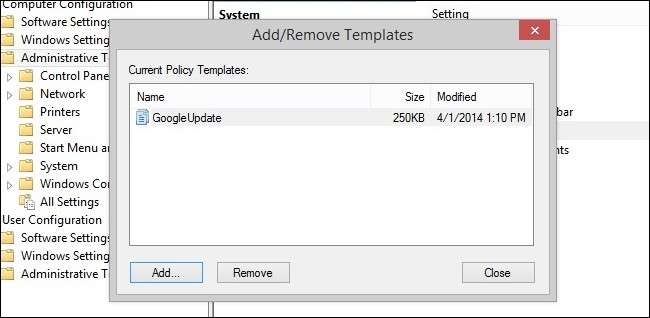
Dosyanın, yukarıda görüldüğü gibi Ekle / Kaldır penceresinde bulunduğunu onaylayın ve ardından Ekle düğmesine tıklayın. Özel Google Chrome politikası artık Yerel Grup İlkesi Düzenleyicisine yüklenmiştir.
Otomatik Güncellemeyi Yapılandırma
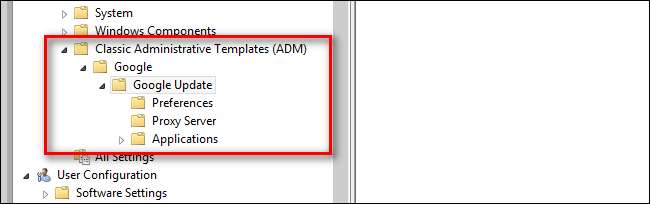
Özel politikayı yükledikten sonra, şablonları Yerel Grup İlkesi Düzenleyicisi içinde bulmanın zamanı gelmiştir. Windows sürümünüze bağlı olarak olası iki konum vardır:
Windows XP / 2000 ve Windows Server 2003 kullanıcılarının Yönetim Şablonları -> Google -> Google Güncelleme'ye bakması gerekir.
Windows Vista / 7/8 ve Windows Server 2008 (ve üzeri) kullanıcılarının Yönetim Şablonları -> Klasik Yönetim Şablonları (ADM) -> Google -> Google Güncelleme'ye bakması gerekir.
Yaptığımız tüm çalışmalar, yukarıdaki ekran görüntüsünde görülen Google Güncelleme bölümünde ve burada bulunan alt politikalarda olacaktır. Diğer tüm politikalara dokunulmadan kalmalıdır. Değiştirmemiz gereken altı politika var. Aşağıda ana hatları verilen alt klasörlere gidin ve ardından düzenlemek için politika girişine çift tıklayın:
Google Güncelleme -> Tercihler -> Otomatik güncelleme kontrol süresini geçersiz kılma

Geçersiz kılmayı "Etkin" olarak değiştirin, varsayılan sıklık 1440 dakikadır (her 24 saatte bir). Zaman döngüsünü, bunu yapmak için acil bir nedeniniz varsa, değeri değiştirerek ayarlayabilirsiniz.
Google Güncelleme -> Uygulamalar -> Güncelleme Politikası
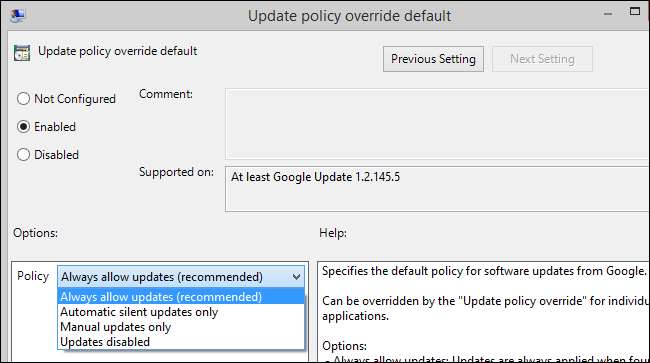
Politikayı geçersiz kılma durumunu "Etkin" olarak değiştirin. Seçeneklerdeki varsayılan ayar "Her zaman güncellemelere izin ver" olmalıdır; Devre dışı bırakılmışsa bu ayara getirin. Ayrıca, yalnızca manuel güncellemelere veya otomatik sessiz güncellemelere de, yine basmanız gerekiyorsa, geçiş yapabilirsiniz. Tarayıcınızın güvenli olduğundan emin olmak için her zaman tüm güncellemelere izin vermenizi şiddetle tavsiye ederiz.
Google Güncelleme -> Uygulamalar -> Google Chrome -> Kurulumlara İzin Ver
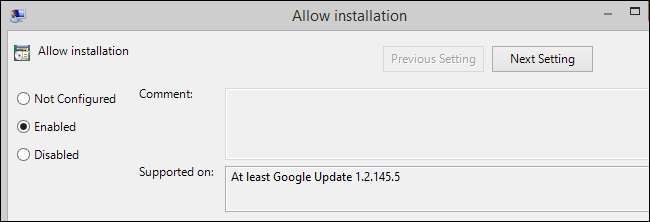
"Etkin" e geçin; Değiştirilecek isteğe bağlı yapılandırma geçişleri yoktur.
Google Güncelleme -> Uygulamalar -> Google Chrome -> Politikayı Geçersiz Kılmayı Güncelle
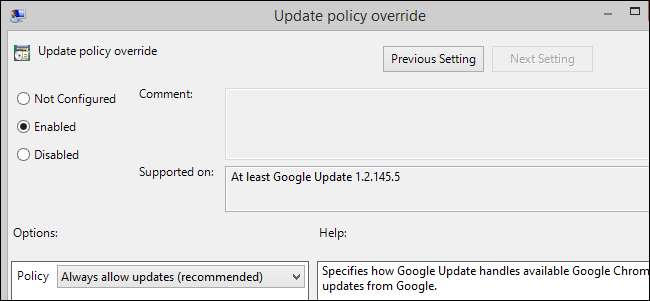
"Etkin" e geçin; önceki uygulama güncelleme politikası gibi, sıklığı seçebilirsiniz. Varsayılan, "Her zaman güncellemelere izin ver" olmalıdır. Bu ayarı önceki politika değişikliğinde değiştirdiyseniz, burada eşleştiğinden emin olun.
Yüklemeye İzin Ver ve Güncelleme Politikasını Geçersiz Kılma politikalarında değişiklik yaptıktan sonra, aşağıdaki konuma gidin ve Chrome Binaries için tam ayarları tekrarlayın:
Google Güncelleme -> Uygulamalar -> Google Chrome Binaries -> Kurulumlara İzin Ver
Google Güncelleme -> Uygulamalar -> Google Chrome Binaries -> Politikayı Geçersiz Kılmayı Güncelle
Tüm yaptığınız, Google Chrome Binaries için Google Chrome'a uyguladığınız ayarları çoğaltmak olduğundan, iletişim kutuları yukarıdaki ekran görüntüleriyle tamamen aynı görünecektir.
Tüm ayarları değiştirdiğinizde, Yerel Grup İlkesi Düzenleyicisini kapatın ve Google Chrome'a geri dönün. Tarayıcıyı yeniden başlatın ve Ayarlar -> Google Chrome Hakkında'ya gidin. Güncelle düğmesini tıklayın ve yeni güncellenen Chrome kurulumunuzun keyfini çıkarın:
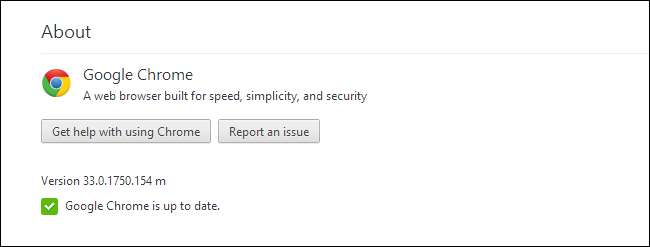
Not: Bu eğiticide ana hatlarıyla belirtildiği gibi tüm uygun grup politikalarını ayarladıysanız ve Chrome hala güncellenemiyorsa; Lütfen bu Google destek belgesine bakın silinmesi gereken (nadir durumlarda) iki artık kayıt defteri anahtarının konumunu vurgular. Bununla birlikte, kullanıcıların çoğu, grup ilkelerini güncelleyebilmeli ve kayıt defterinden tamamen kaçınabilmelidir.







